【Excel】複数セルの内容を1つのセルにまとめてコピーしたい
皆さま、こんにちは!立川商工会議所パソコン教室です。
ブログをご覧いただきありがとうございます。
Excelで、複数のセルに入力されている文字列を1つのセルにまとめてコピーしたいとします。
今回は下の画像のようにC2~C5のセルの内容をC9のセルにコピーします。
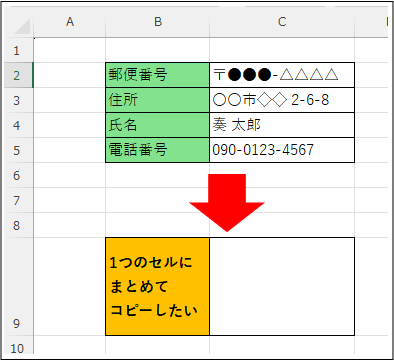
このとき、C2~C5を範囲選択してコピー → C9を選択して貼り付け、としても下の図のようになってしまい、上手くいきません。
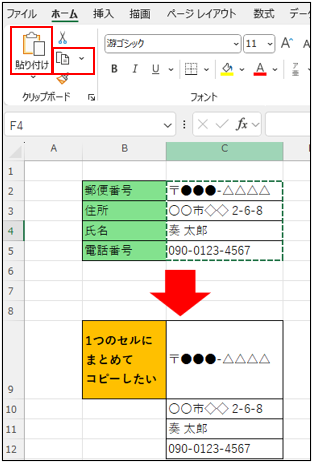
このようなときに活用できるのが「クリップボード」です。
正しい手順は次のようになります。
・C2~C5を選択してコピー
・C9をダブルクリックして文字の編集状態にする
・左上のクリップボードを開いてコピーしたい内容の上でクリック
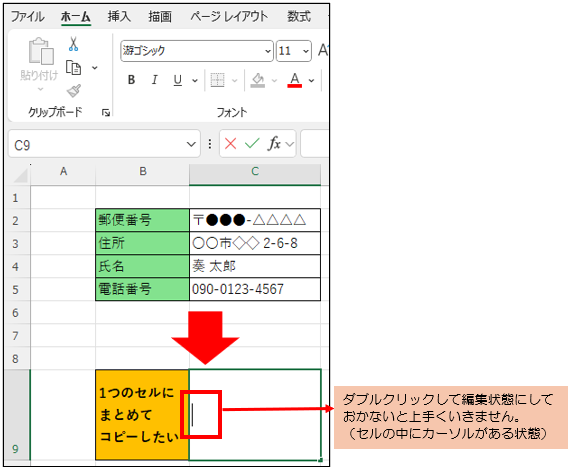
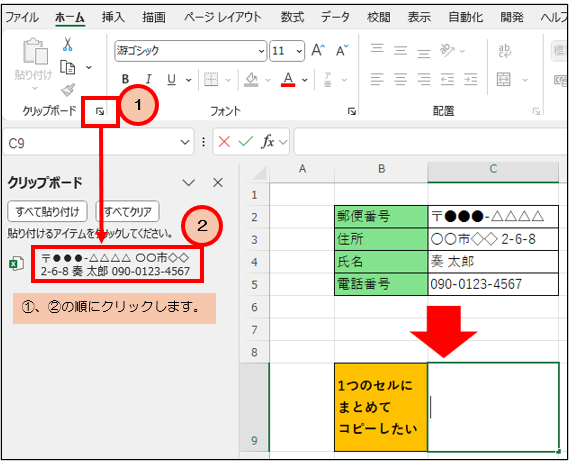
これで、まとめてコピーすることができます。
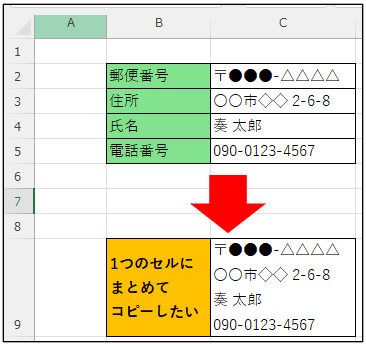
今まで1行ずつ「コピー → 貼り付け」を繰り返していた方がいらっしゃいましたら、是非試してみてください。

JR立川駅北口徒歩6分。Word・Excelなど基本から実務まで学べる!簿記・日商PC・MOSと資格取得対策もできるパソコン教室!
お電話でもご予約承っています ⇒ ☎042-506-1202 へお気軽にお問い合わせください
ブログをご覧いただきありがとうございます。
Excelで、複数のセルに入力されている文字列を1つのセルにまとめてコピーしたいとします。
今回は下の画像のようにC2~C5のセルの内容をC9のセルにコピーします。
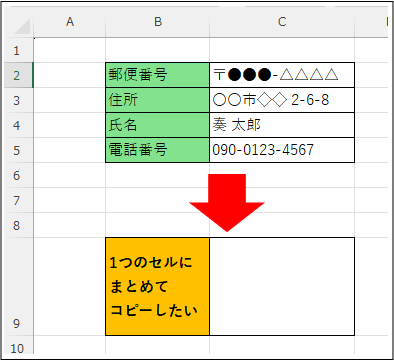
このとき、C2~C5を範囲選択してコピー → C9を選択して貼り付け、としても下の図のようになってしまい、上手くいきません。
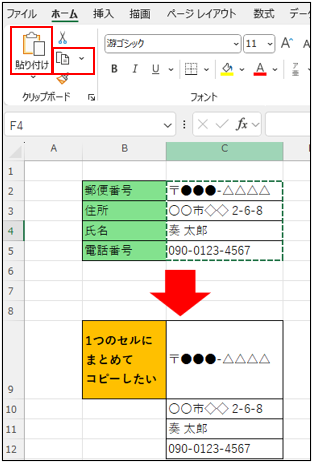
このようなときに活用できるのが「クリップボード」です。
正しい手順は次のようになります。
・C2~C5を選択してコピー
・C9をダブルクリックして文字の編集状態にする
・左上のクリップボードを開いてコピーしたい内容の上でクリック
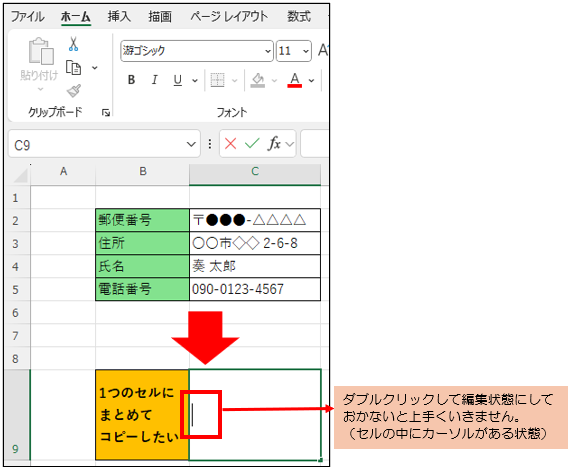
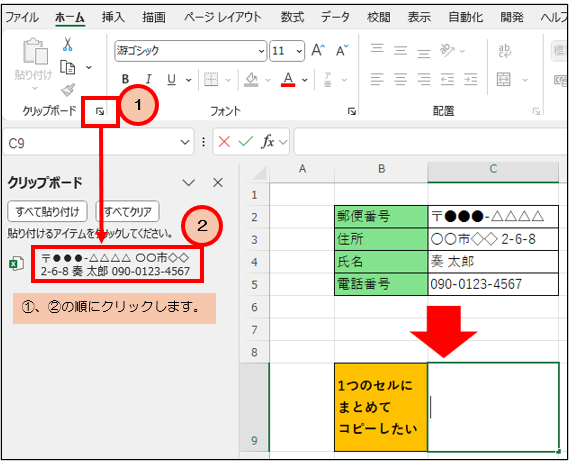
これで、まとめてコピーすることができます。
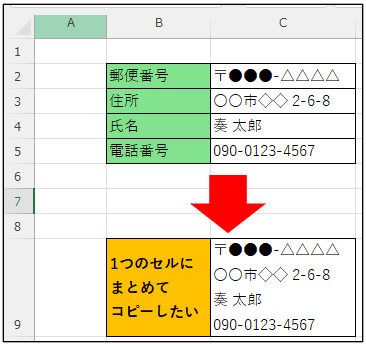
今まで1行ずつ「コピー → 貼り付け」を繰り返していた方がいらっしゃいましたら、是非試してみてください。
★☆★☆★☆★☆★☆★☆ お知らせ ★☆★☆★☆★☆★☆★☆

JR立川駅北口徒歩6分。Word・Excelなど基本から実務まで学べる!簿記・日商PC・MOSと資格取得対策もできるパソコン教室!
お電話でもご予約承っています ⇒ ☎042-506-1202 へお気軽にお問い合わせください








